Azure Local 上の Azure Arc VM のリソースを管理する
適用対象: Azure Local 2311.2 以降
Azure Arc 仮想マシン (VM) をデプロイした後、データ ディスクやネットワーク インターフェイスなどのリソースを追加または削除することが必要になる場合があります。 この記事では、Azure ローカル インスタンスで実行されている Azure Arc VM のこれらの VM リソースを管理する方法について説明します。
Azure portal を使用して、リソースを追加または削除できます。 データ ディスクを追加するタスクについては、Azure CLI を使用することもできます。
前提条件
- デプロイおよび登録されている Azure ローカル インスタンスへのアクセス。 このシステムでは、1 つ以上の Azure Arc VM が実行されている必要があります。 詳細については、「Azure Localでの Azure Arc 仮想マシンの作成」を参照してください。
データ ディスクの追加
VM を作成したら、それにデータ ディスクを追加できます。
データ ディスクを追加するには、まずディスクを作成してから VM に接続します。 Azure Local への接続に使用しているコンピューターで、Azure CLI で次のコマンドを実行します。
指定したストレージ パスにデータ ディスク (動的) を作成します。
az stack-hci-vm disk create --resource-group $resource_group --name $diskName --custom-location $customLocationID --location $location --size-gb 1 --dynamic true --storage-path-id $storagePathidディスクを VM に接続します。
az stack-hci-vm disk attach --resource-group $resource_group --vm-name $vmName --disks $diskName --yes
データ ディスクの削除
Azure ローカル インスタンスの Azure portal で次の手順に従います。
Azure ローカル リソースに移動し、仮想マシンに移動します。
VM の一覧で、データ ディスクを削除する VM を選択して移動します。
ディスク に移動し、削除するデータ ディスクを選択します。 コマンド バーの [削除] を選択します。
確認ダイアログで Yes を選択して続行します。
[保存] を選択して変更を保存します。
ディスク削除のジョブが開始されたことを示す通知が表示されます。 ディスクが削除されると、一覧が更新され、残りのデータ ディスクが表示されます。
ネットワーク インターフェイスの追加
Note
ネットワーク インターフェイスを追加したら、仮想マシンにサインインし、目的の静的 IP アドレスを構成します。
Azure ローカル インスタンスの Azure portal で次の手順に従います。
Azure ローカル リソースに移動し、仮想マシンに移動します。
VM の一覧で、ネットワーク インターフェイスを追加する VM を選択して移動します。
[ネットワーク] に移動します。 コマンド バーで、[+ ネットワーク インターフェイスの追加] を選択します。
[ネットワーク インターフェイス 追加] ウィンドウで、次のパラメーターを入力し、それから [追加] を選択します。
- 名前には、ネットワーク インターフェイスのフレンドリ名を指定します。
- [ネットワーク] ドロップダウン リストで、このネットワーク インターフェイスに関連付ける論理ネットワークを選択します。
- IPv4 タイプ の場合、DHCP または 静的を選択します。
[適用] を選択して変更を適用します。
ネットワーク インターフェイスの作成ジョブが開始されたことを示す通知が表示されます。 ネットワーク インターフェイスが作成されると、Azure Arc VM に接続されます。
ネットワーク インターフェイスの一覧は、新しく追加されたネットワーク インターフェイスで更新されます。
ネットワーク インターフェイスの削除
Azure ローカル インスタンスの Azure portal で次の手順に従います。
Azure ローカル リソースに移動し、仮想マシンに移動します。
VM の一覧で、ネットワーク インターフェイスを削除する VM を選択して移動します。
ネットワーク に移動し、削除するネットワーク インターフェイスを選択します。 コマンド バーの [削除] を選択します。
確認ダイアログで Yes を選択して続行します。
[適用] を選択して変更を適用します。 ネットワーク インターフェイスは、Azure Arc VM から関連付け解除されます。
ネットワーク インターフェイスの一覧は、削除されたネットワーク インターフェイスで更新されます。
![仮想マシンの [ディスク] ウィンドウに新しいディスクを追加するためのコマンドのスクリーンショット。](media/manage-arc-virtual-machine-resources/add-data-disk-1.png?view=azloc-24112)
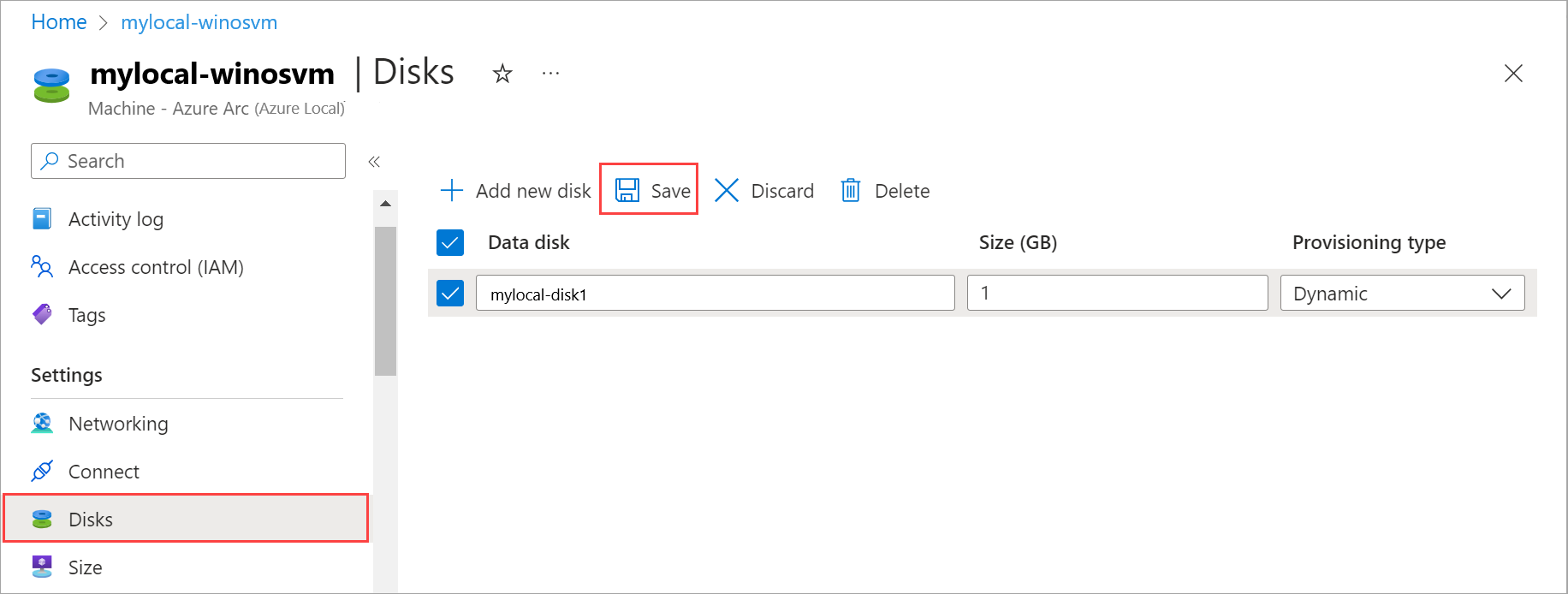

![選択したデータ ディスクのスクリーンショットと、[ディスク] ウィンドウの [削除] ボタン。](media/manage-arc-virtual-machine-resources/delete-data-disk-1.png?view=azloc-24112)
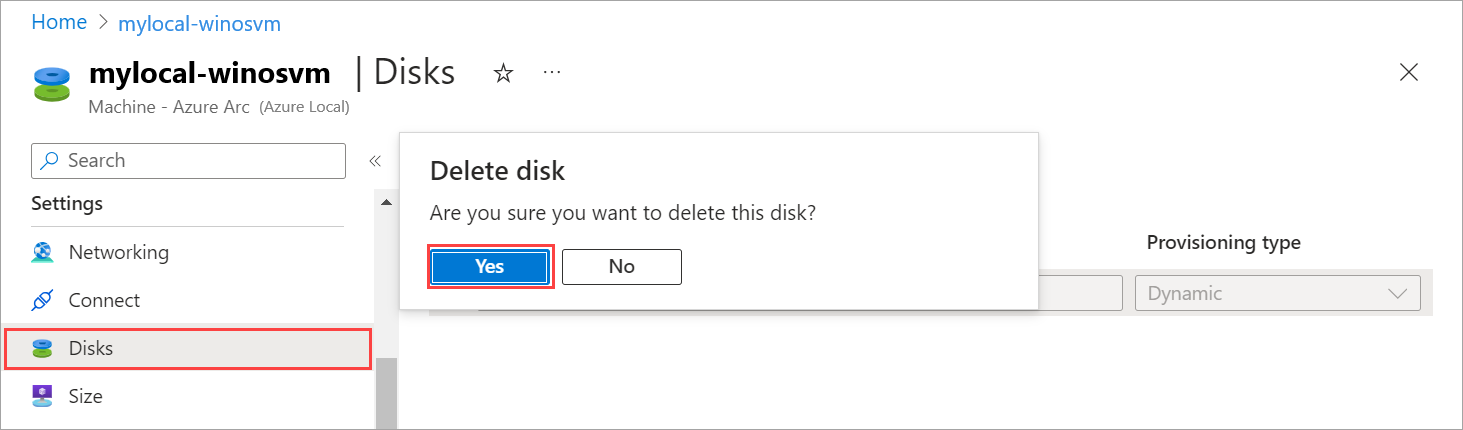
![データ ディスクの空の一覧にある [保存] コマンドのスクリーンショット。](media/manage-arc-virtual-machine-resources/delete-data-disk-3.png?view=azloc-24112)
![仮想マシンの [ネットワーク] ウィンドウにネットワーク インターフェイスを追加するコマンドのスクリーンショット。](media/manage-arc-virtual-machine-resources/add-network-interface-1.png?view=azloc-24112)
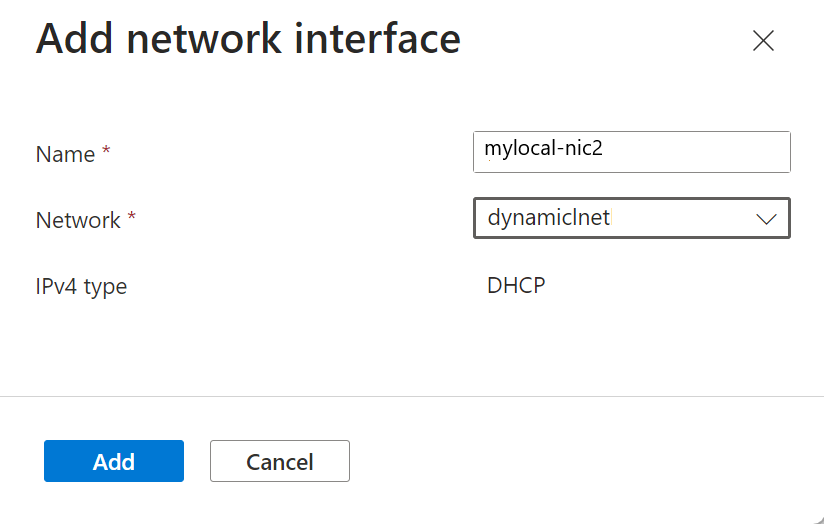
![仮想マシンの [ネットワーク] ウィンドウの [適用] ボタンのスクリーンショット。](media/manage-arc-virtual-machine-resources/add-network-interface-3.png?view=azloc-24112)
![仮想マシンの [ネットワーク] ウィンドウの横にあるネットワーク インターフェイス作成の [通知] ウィンドウのスクリーンショット。](media/manage-arc-virtual-machine-resources/add-network-interface-4.png?view=azloc-24112)
![仮想マシンの [ネットワーク] ウィンドウで更新されたネットワーク インターフェイスの一覧のスクリーンショット。](media/manage-arc-virtual-machine-resources/add-network-interface-5.png?view=azloc-24112)
![選択したネットワーク インターフェイスのスクリーンショットと、[ネットワーク] ウィンドウの [削除] ボタン。](media/manage-arc-virtual-machine-resources/delete-network-interface-1.png?view=azloc-24112)
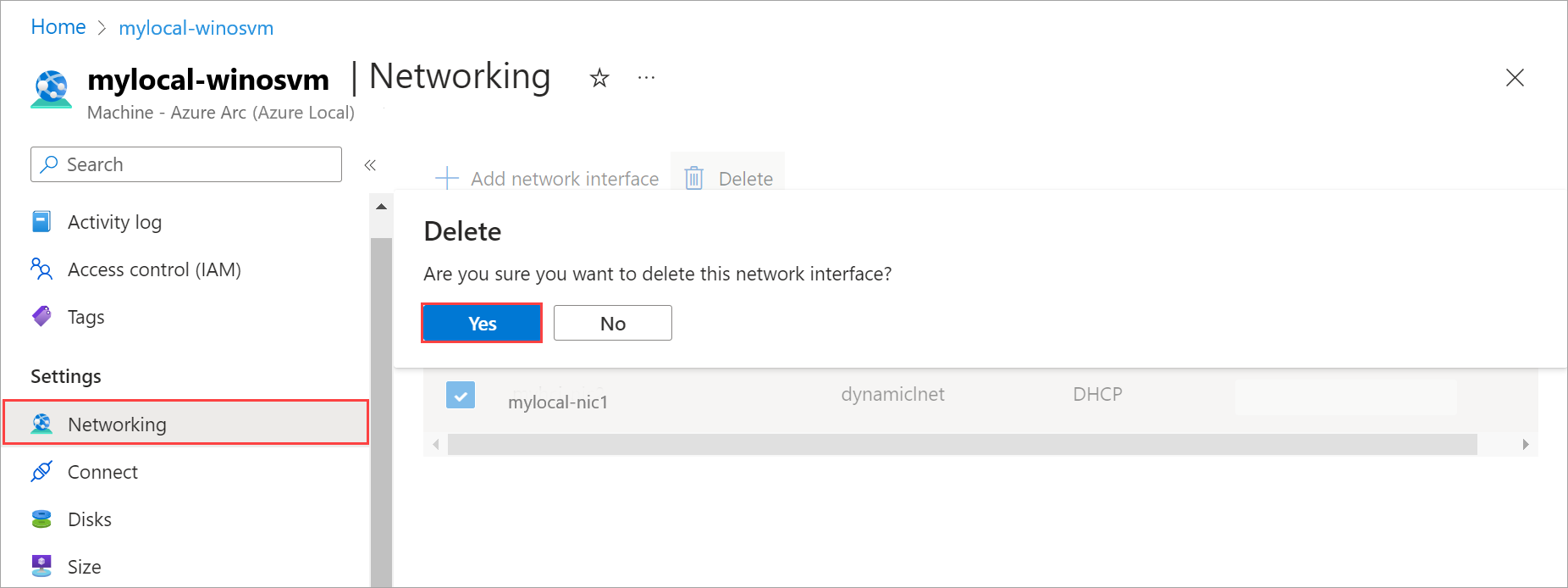
![VM の [ネットワーク] ウィンドウの [適用] ボタンのスクリーンショット。](media/manage-arc-virtual-machine-resources/delete-network-interface-3.png?view=azloc-24112)
![VM の [ネットワーク] ウィンドウで更新されたネットワーク インターフェイスの一覧のスクリーンショット。](media/manage-arc-virtual-machine-resources/delete-network-interface-4.png?view=azloc-24112)